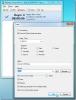Sådan downloades og uploades filer fra Windows Home Server 2011
Funktionen Remote Web Access i Windows Home Server 2011 kan bruges til at få adgang til og downloade filer, der er delt i Windows Home Server 2011 delte mapper. Dette kan være meget nyttigt, når man kræver adgang til nogle vigtige dokumenter undervejs. I dette indlæg fortæller vi dig, hvordan du downloader dine delte mapper ved hjælp af ekstern webadgang. Bemærk: du har brug for et system, der allerede er tilsluttet Home Server (f.eks. En bærbar computer), for at se, hvordan du opretter forbindelse til dit Windows Home Server, se vores indlæg på Sådan forbindes en pc eller Mac til Windows Home Server 2011.
Åbn startfladen fra startmenuen, og log ind med din Windows Home Server-brugerkonto.
![Start Menu_hops [2] Start Menu_hops [2]](/f/5ab96d578a1e0d70f4ce2c4cdb6d2b19.jpg)
Når du er logget ind, skal du vælge Fjern webadgang fra startpaden.
![Backup_thumb [2] Backup_thumb [2]](/f/a13935fab0b4fd5fb2db330d88f3526d.jpg)
Derefter bliver du omdirigeret til en webside, log ind med dine Windows Home Server-kontooplysninger for at fortsætte.
![Trin 1_oem [2] Trin 1_oem [2]](/f/40697dc25cd8afe086fe8cb68ce2ae90.jpg)
Du bliver omdirigeret til side, hvor alle de delte data og computere er tilgængelige (afhængigt af dine adgangsrettigheder). Åbn en af de delte mapper for at få adgang til dine filer.
![Trin 2_oem [3] Trin 2_oem [3]](/f/fd563d43dc03d46dbaa265d284b05aba.jpg)
Du skal blot få adgang til enhver mappe, som du har de rette rettigheder til at få adgang til (f.eks. Standardmappen Videoer).
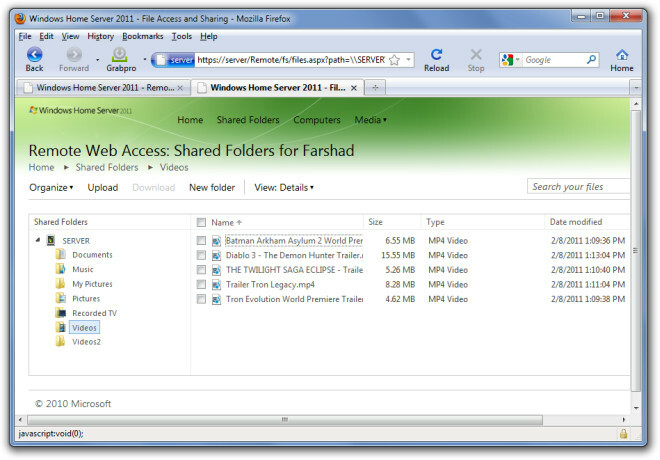
Dobbeltklik på alle filer for at begynde downloadprocessen.

Du kan også oprette nye mapper samt organisere og uploade filer fra de respektive indstillinger. Den maksimale uploadgrænse er 2 GB. Hvis du vil overskrive en eksisterende fil med samme navn, skal du markere afkrydsningsfeltet "overskrive eksisterende fil".

Søge
Seneste Indlæg
Brugeradgangskodeændring, deaktivering og adgangskodepolitik i Windows Home Server 2011
Ændring af bruger, adgangskode til ændring, deaktivering og adgangs...
Opret nedtællinger til vigtigste opgaver, begivenheder, arbejde
Gratis nedtællingsur er en let applikation, der er udviklet til at ...
Sådan ændres mappen Steam-skærmbilleder i Windows 10
Spil og gameplay udsendes nu live. Der er platforme, der konkurrere...